در سراسر وب شما گاهی ممکن است برای مشاهده سایتی با ارور Error Forbidden 403 یا خطای Forbidden 403 مواجه شوید. در این مقاله به این می پردازیم که خطای ۴۰۳ چیست؟ انواع این خطا کدامند و چگونه می توانیم این خطا را حل کنیم؟
در این مقاله چه میخوانید؟
خطای Forbidden 403 چیست؟
خطای forbidden 430 زمانی رخ میدهد که وبسرور دسترسی شما را از صفحه که قصد مشاهده آن را دارید منع کند. ۴۰۳ یکی از کدهای وضعیت HTTP است که وبسرور برای توصیف چنین وضعیتی از کد خطای ۴۰۳ استفاده میکند

عوامل ایجاد خطای forbidden 403 چیست؟
به طور کلی شما به دو دلیل اصلی خطای Forbidden 403 را دریافت می کنید. اولین مورد این است که این خطا توسط طراحان وبسایت یا وبسرور طوری تعریف شده است که شما به سایت دسترسی نداشته باشید یا اینکه به شکل نادرست این دسترسی ها تنظیم شده و شما مانعی برای دسترسی به سایت ندارید اما تنظیم اشتباه دسترسی ها باعث شده که نتوانید به سایت دسترسی داشته باشید. به زبان ساده تر این خطا از طرف سایت، عمدی یا غیرعمدی است!
دقیقا مانند خطای ۴۰۴ و خطای ۵۰۲ طراحان وب سایت می توانند ظاهر خطای ۴۰۳ را نیز سفارشی کنند. بنابراین شاید ممکن باشد در صفحات مختلف یک سایت این ارور را به اشکال مختلف ببینید و یا حتی ممکن است سازنده وبسایت برای نمایش این خطا ها در صفحات مختلف از نام های متفاوتی استفاده کند. مانند:
- ۴۰۳ Forbidden
- HTTP 403
- Forbidden
- HTTP Error 403 – Forbidden
- HTTP Error 403.14 – Forbidden
- Error 403
- Forbidden: You don’t have permission to access [directory] on this server
- Error 403 – Forbidden
رفع خطای Forbidden 403 با چند روش بسیار ساده
در اکثر اوقات این مشکل از سمت سرویس دهنده یا خود وبسایت است و شما در آن دخیل نیستید اما گاهی اوقات این مشکل از سمت شما است و ارتباطی با سرویس دهنده هاستیگ یا طراح سایت مقصد ندارد.
خطای ۴۰۳ Forbidden از سمت کاربر
۱- بارگزاری مجدد صفحه (Refresh the Page)
این روش شاید در ظاهر بسیار ساده و خنده دار بنظر برسد اما در واقع شاید ممکن باشد دریافت این خطا موقتی باشد و شما با یک Refresh ساده بتوانید این مشکل را حل کنید. اگر Refresh کارآمد نبود از کلید های ترکیبی Ctrl + Shift + R یا F5 استفاده کنید.
۲- بررسی صحت آدرس سایت
از رایج ترین دلیل دریافت خطای ۴۰۳ همین مورد است. شما در یک سایت یا در حال مشاهده یک صفحه هستید یا در حال مشاهده یک فایل. به جز این دو امکان دیگری وجود ندارد و شما نمیتوانید از طریق آدرس یک فولدر را مشاهده کنید؛ بلکه باید محتویات داخل آن پوشه را مشاهده کنید. پس از ااین اطمینان حال کنید که در آدرسی که میخواهید به آن دسترسی داشته باشید مربوط به یک صفحه یا فایل است نه پوشه!
۳- پاکسازی کش مرورگر
از طریق تنظیمات مرورگرتان وارد قسمت Cache شوید و کوکی ها و کش مرورگرتان را پاک کنید. در بسیاری از مواقع ما مشکلاتی که در نتیجه جستجو هایمان داریم به علت حافظه پنهان یا همان کش است. کش به اختصار سیستم ذخیره سازی فایل ها و اطلاعات است که به زبان ساده به ما کمک میکند برای بار دوم وقتی سایتی را باز میکنیم نیازی به دریافت مجدد داده های آن سایت نباشد و از داده هایی که برای بارگزاری اولیه ذخیره شده، استفاده شود.

۴- سطح دسترسی شما
گاهی اوقات در وبسایت ها شما ابتدا می بایست حساب کاربری خود را ایجاد کنید و وارد شوید. سپس به محتوای مدنظرتان دسترسی پیدا کنید. این مشکل به این علت است که بعضی از سرور ها طوری تنظیم شده است که نوع و علت خطا را به کاربر نمایش می دهد و کاربر متوجه خطای دریافتی خواهد شد اما در بعضی سرورها به علت پیکربندی نادرست این خطا نمایش داده نمیشود و خطای ۴۰۳ را برمیگرداند.
۵- تماس با سرویس دهنده اینترنت (ISP)
اگر از این مورد مطمئن شدید که وبسایت هدفتان برای دیگران بدرستی کار می کند و آنها مشکلی در بارگزاری یا نمایش ندارند، با سرویس دهنده اینترنت خود تماس بگیرید و این موضوع را با آنها در میان بگذارید. ممکن است دریافت این خطا به علت مسدود سازی IP شما از سمت سرویس دهنده اینترنت باشد.
خطای ۴۰۳ Forbidden از سمت طراح سایت
۱- بررسی افزونه ها و قالب وردپرس
اگر در حال استفاده از سیستم مدیریت محتوا وردپرس هستید در ابتدا و در اولین قدم مانند همیشه باید قالب و افزونه های سایت وردپرسی خود را چک کنید. برای اینکار ابتدا قالب سایت خود را غیر فعال کنید. اگر مشکل برطرف نشد تمامی افزونه ها غیر فعال کنید و یکی یکی افزونه های خود را فعال کنید. اگر باز هم مشکل برطرف نشد مراحل بعدی را تست کنید شاید این مشکل از قالب و افزونه های سایت شما نیست.
اگر برای غیر فعال کردن قالب یا افزونه ها از طریق پنل مدیریت وردپرس نتوانستید اینکار را انجام دهید، وارد فایل منیجر هاست خود شوید و از پوشه wp-content نام پوشه Plugins را به نام دلخواه مثلا PluginsQQ تغییر دهید. با اینکار تمامی افزونه ها غیر فعال میشوند و شما میتوانید مجددا با فعال کردن تک تک افزونه ها تست خود را انجام دهید.
۲- بررسی سطح دسترسی فایل ها
ممکن است با بروزرسانی و آپدیت کردن بخش هایی از سایت یا عملیات های دیگر سطح دسترسی بعضی از فایل ها پوشه ها در هاست تغییر کند. در این زمان آن فایل اجرا نشده و به علت اعطای دسترسی یا مالکیت نادرست به بعضی پوشه ها یا فایل ها به کاربر خطای forbidden 403 نمایش داده می شود.
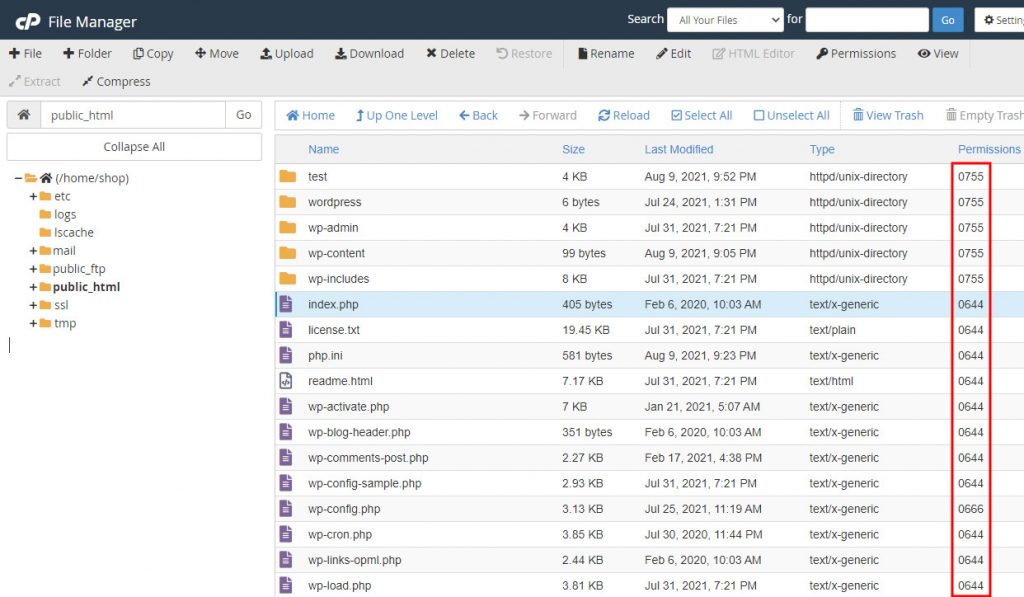
برای انجام اینکار وارد از طریق کنترل پنل هاست خود وارد Public_html شوید. همانطور که مشاهده میکنید در این بخش هر فایل یا فولدر یک مجوزی یا سطح دسترسی برای خواندن، نوشتن و اجرا کردن دارد.سطح دسترسی یا Permision در هاست یک عدد ۴ رقمی است که مشخص میکند سطح دسترسی برای کاربر، گروهی از افراد یا کاربران عمومی چگونه باشد.
بطور کلی قانون مجوز صحیح در وردپرس یا سیستم های کدنویسی دیگر بدین شکل است:
-
- برای پوشه ها: ۷۵۵
- برای فایل های استاتیک: ۶۴۴
- برای فایل های داینامیک: ۷۰۰
پس دقت کنید که فایل ها و پوشه های شما باید بدین گونه سطح دسترسی داشته باشند. همچنین حتما توجه داشته باشید قبل از هرگونه تغییر سطح دسترسی فایل یا پوشه ای، یک بکاپ از هاست خود تهیه نمایید.
۳- بررسی فایل htaccess.
درصورتی که از وردپرس استفاده میکنید ممکن است ارور دریافتی خطای ۴۰۴ ناشی از فایل htaccess. باشد. برای حل این مشکل شما باید این فایل را مجددا بازسازی کنید تا بصورت صحیح قرار گیرد. برای اینکار از کنترل پنل هاست خود وارد Public_html شوید و فایل htaccess. را حذف کنید.
فایل htaccess. بدلیل اینکه در حالت مخفی قرار دارد شما بصورت پیشفرض آن را مشاهده نمی کنید. برای مشاهده این فایل در فایل منیجر روی گزینه Setting کلیک کرده و تیک Show Hidden Files را بزنید.
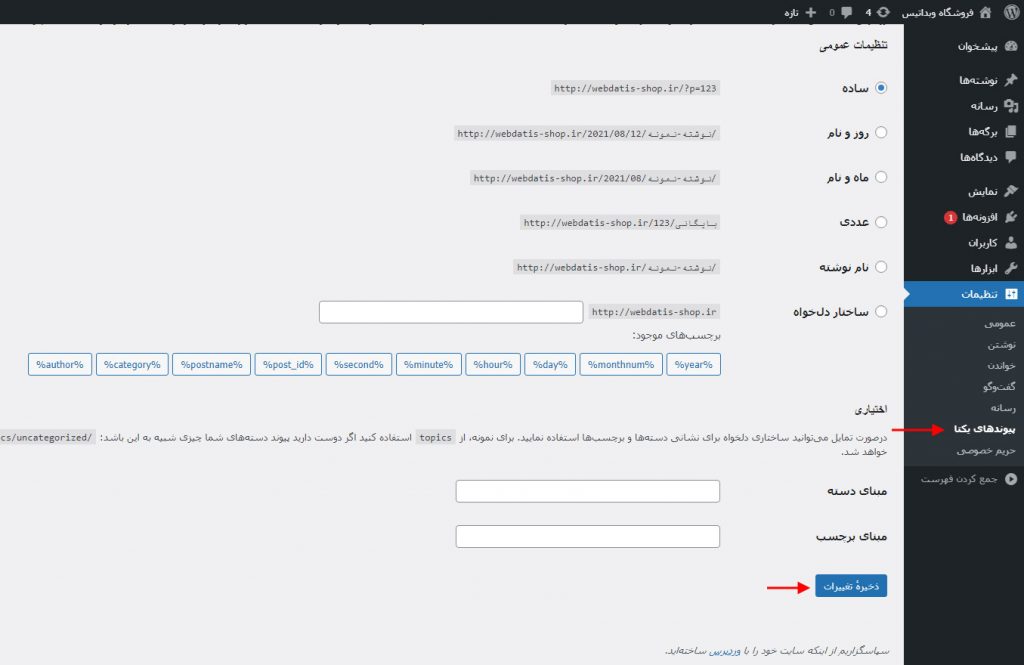
سپس وارد پنل مدیریت وردپرس شوید و از قسمت تنظیمات > پیوند های یکتا > روی گزینه “ذخیره تغییرات” کلیک کنید تا مجددا این فایل در هاست شما ساخته شود. در صورتی که این کار را انجام دهید مشکل حل خواهد شد.






